怎样注销平安普惠账户
1、打开手机的界面,点击【平安普惠】登录进入。如下图所示
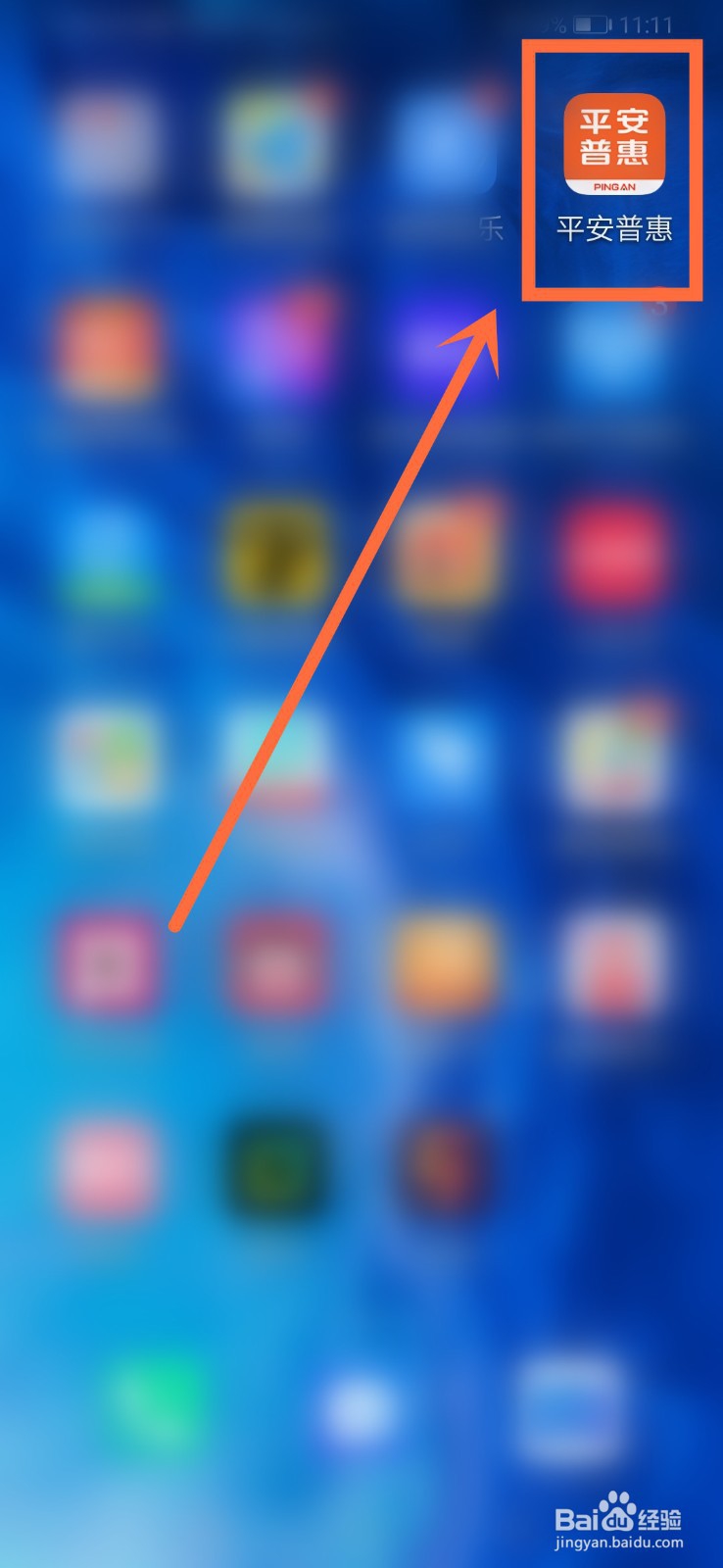
2、进入首页页面后,点击下方【我的】进入。如下图所示
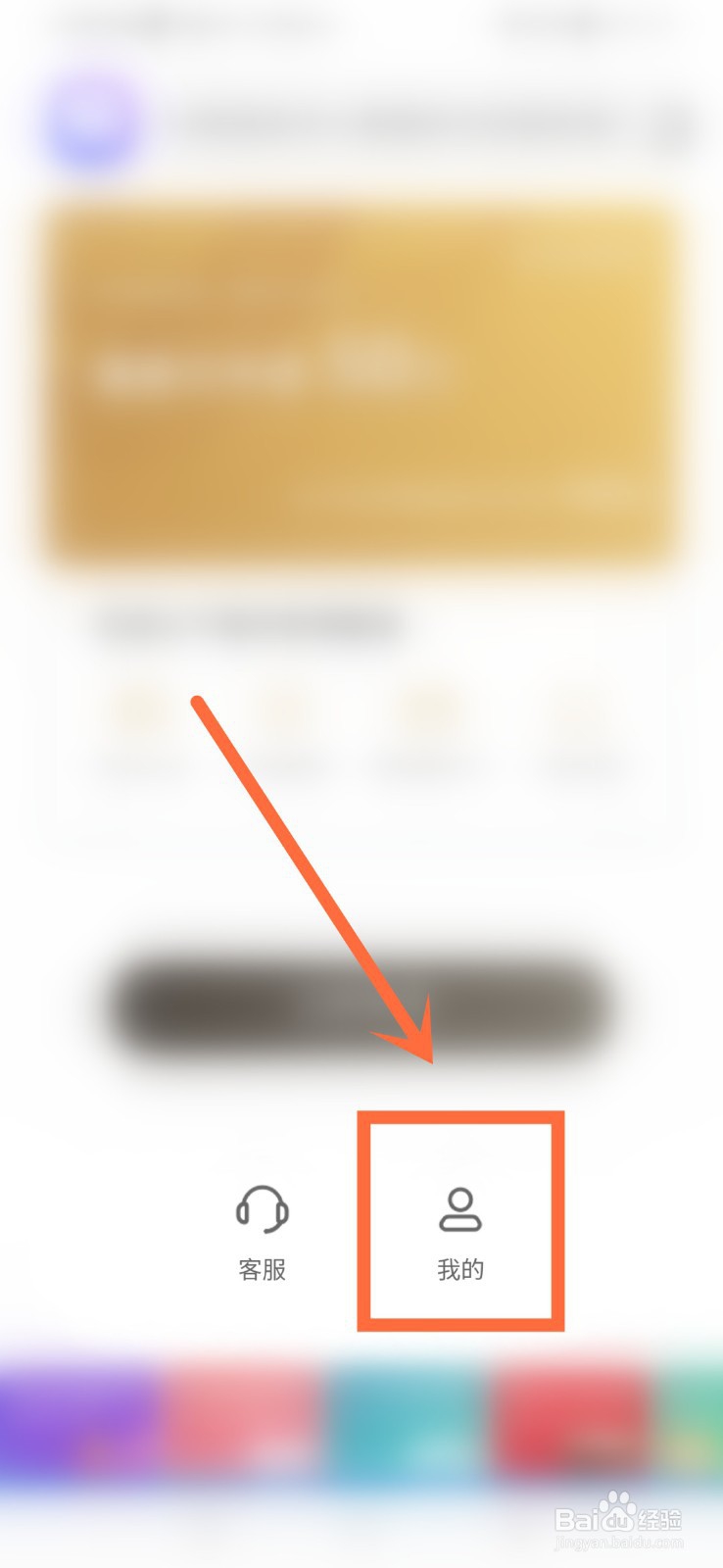
3、进入我的界面后,点击最下方的【注销账户】进入。如下图所示
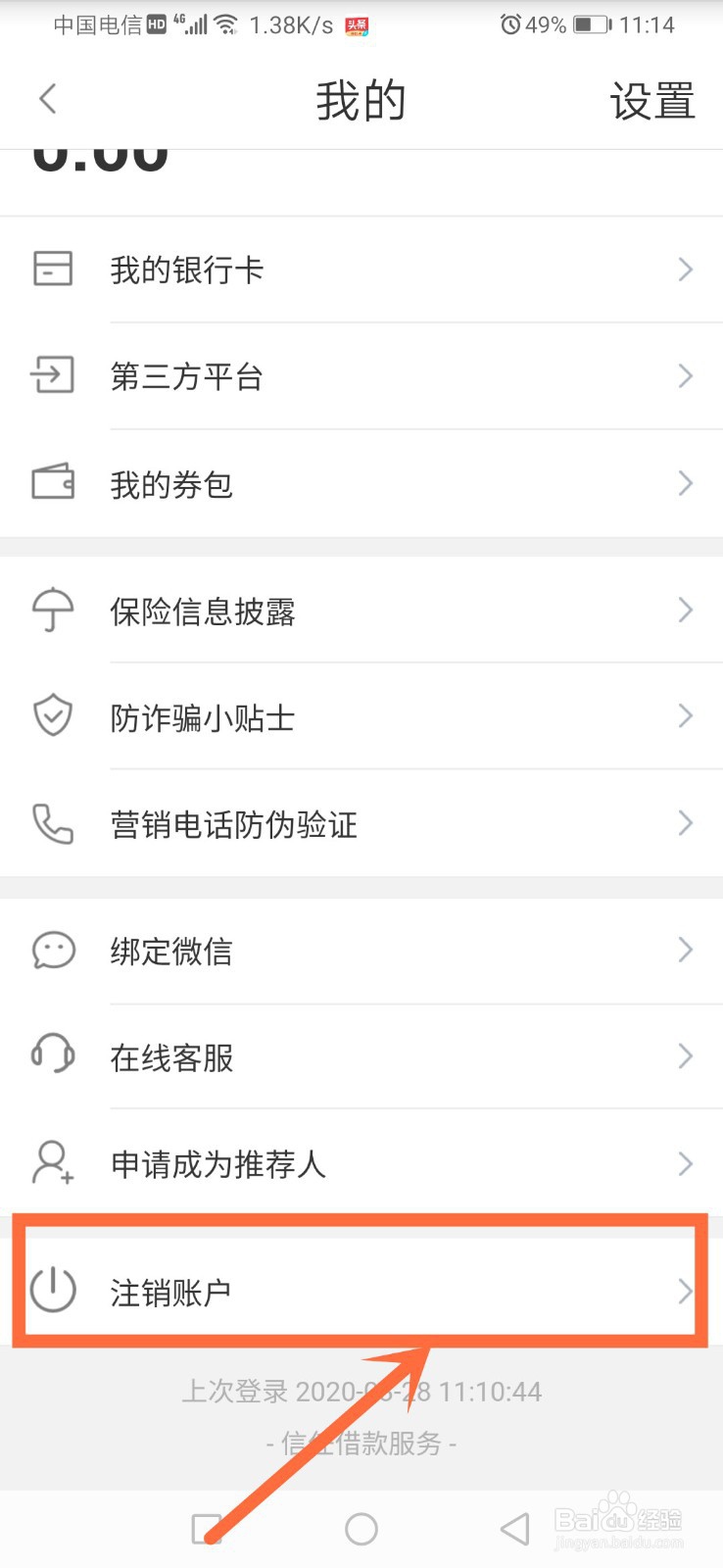
4、进入注销账户界面后,可看到显示【联系人工客服注销】,再点击下方【我已知晓】返回到我的界面。如下图所示
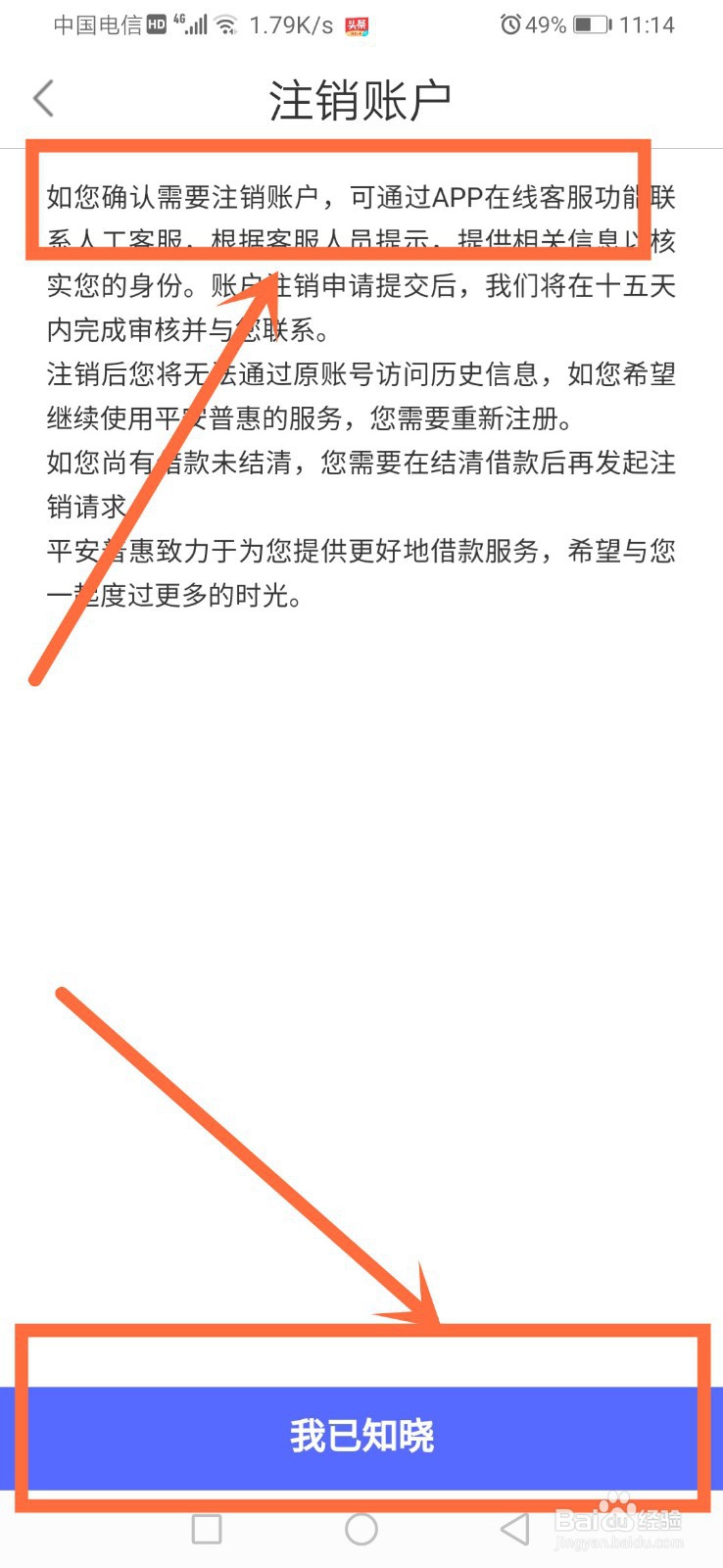
5、之后,在我的界面中,点击【在线客服】进入。如下图所示
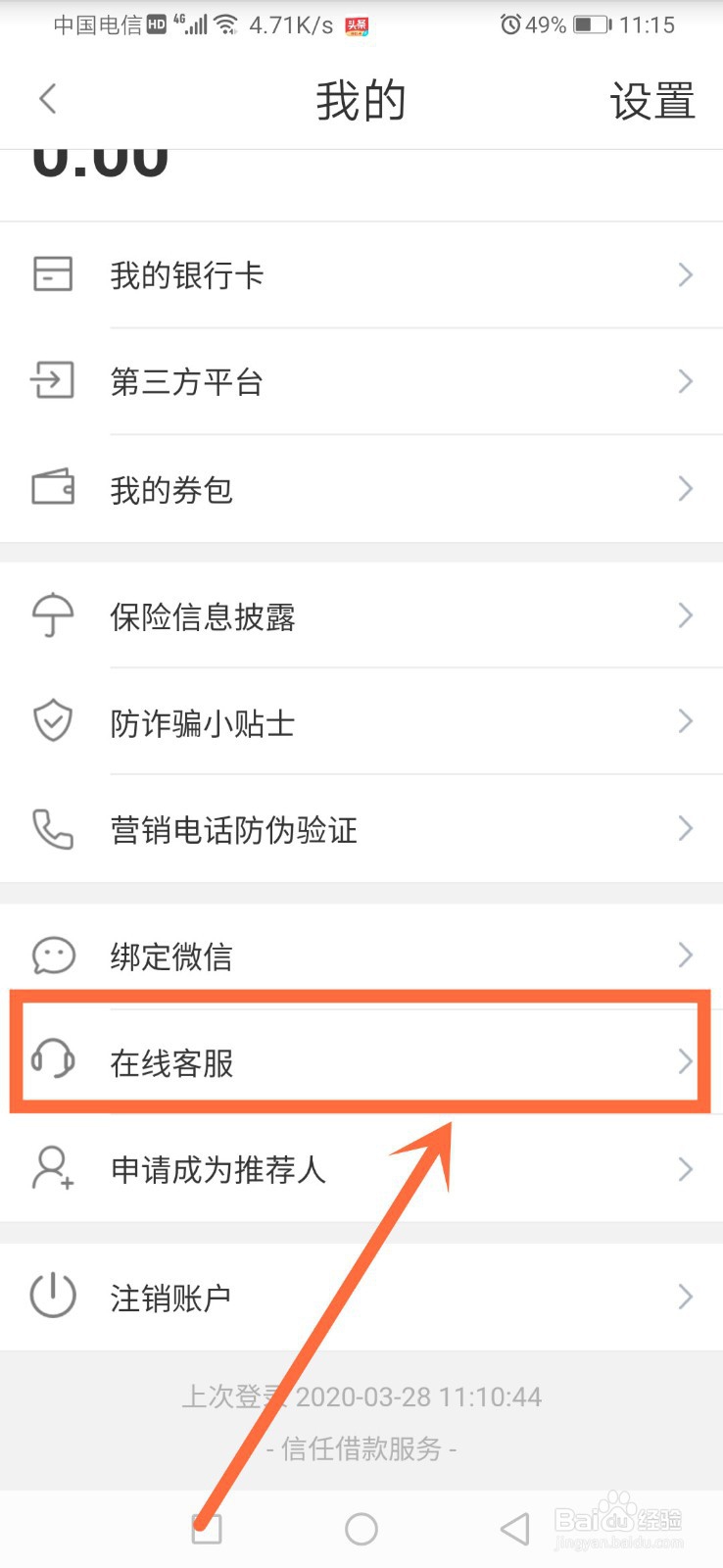
6、进入在线客服界面后,点击下方的【输入框】,并输入【转人工】点击【发送图标】进行发送。如下图所示

7、待成功转入人工客服后,点击输入【注销账户】,并点击【发送图标】进行发送。如下图所示
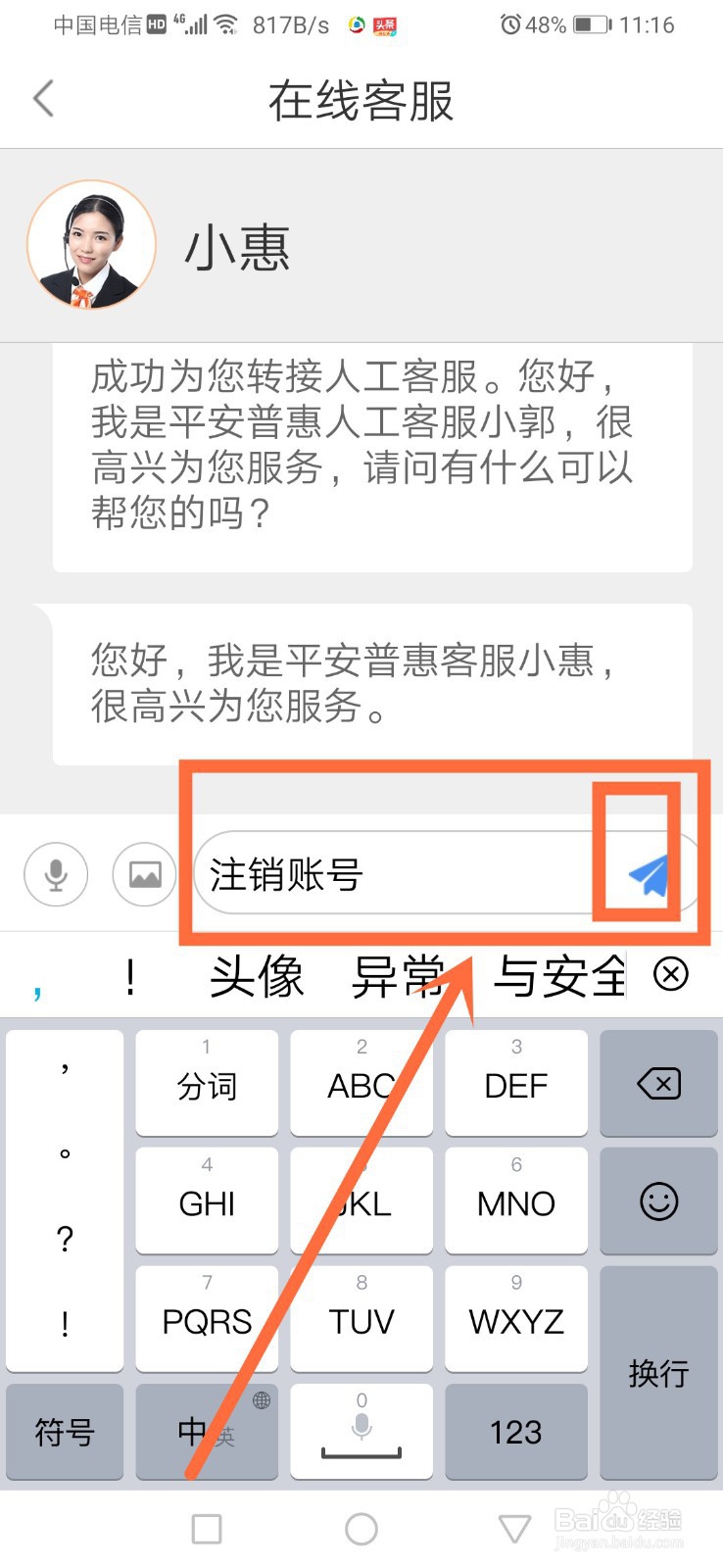
8、最后,按照人工客服提示,点击【回复账号信息进行注销】即可,不过注销账号需要等待审核。如下图所示
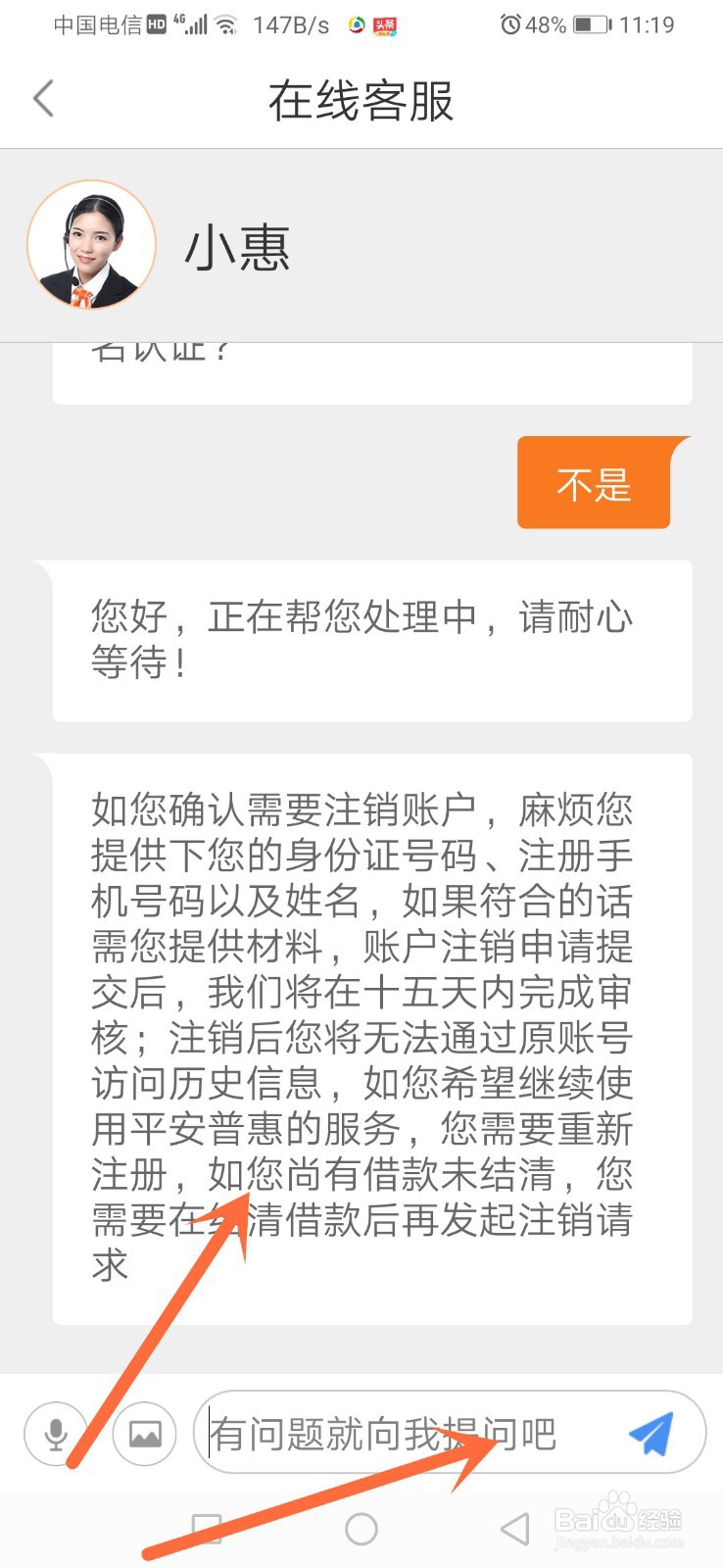
1、打开手机上【平安普惠】登录进入
点击下方【我的】进入
点击最下方的【注销账户】进入
看到显示【联系人工客服注销】,再点击【我已知晓】返回到我的界面
点击【在线客服】进入
点击下方的【输入框】,并输入【转人工】点击【发送图标】进行发送
点击输入【注销账户】,并点击【发送图标】进行发送
点击【回复账号信息进行注销】,等待审核通过即可
声明:本网站引用、摘录或转载内容仅供网站访问者交流或参考,不代表本站立场,如存在版权或非法内容,请联系站长删除,联系邮箱:site.kefu@qq.com。